Raccourcis des dossiers
Tous les fichiers multimédia sont organisés en dossiers.Lorsque l'application est lancée, un dossier portant le nom "Mes enregistrements" est créé dans "Mes documents". Lorsque vous créez un enregistrement d'écran, il est enregistré par défaut dans le dossier "Mes enregistrements". Vous pouvez créer un raccourci de dossier vers n'importe quel dossier présent sur votre PC.
Comment créer un raccourci de dossier
Pour créer un nouveau raccourci de dossier, cliquez sur Fichier >> Raccourci de dossier >> Ajouter.
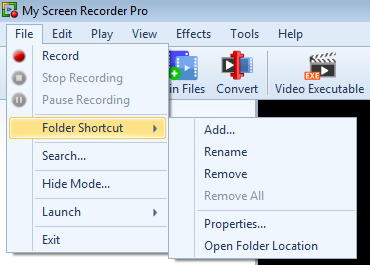
Sélectionnez un dossier de votre PC.
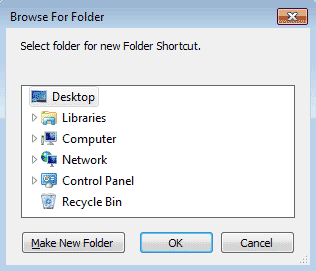
Remarque: Vous pouvez également créer un raccourci de dossier en le faisant glisser et en le déposant dans la vue de liste des raccourcis du dossier.
Modification des propriétés du raccourci de dossier
Si nécessaire, vous pouvez modifier le nom et l'emplacement du dossier.Sélectionnez le dossier, cliquez sur Fichier >> Raccourci de dossier >> Propriétés. Cliquez sur Feuilleter changer l'emplacement.
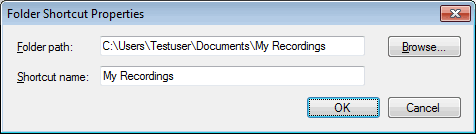
Renommer un dossier
Pour renommer un dossier si nécessaire, cliquez sur Fichier >> Raccourci de dossier >> Renommer.
Remarque: Si un dossier est renommé, son nom dans la liste des fichiers change.Le dossier réel sur votre PC est ne pas renommé.
Supprimer un dossier
Pour supprimer un dossier, sélectionnez-le et cliquez Fichier >> Raccourci de dossier >> Retirer.
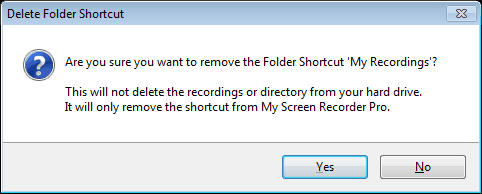
Pour supprimer tous les dossiers nouvellement créés de la liste, cliquez avec le bouton droit sur Raccourcis des dossiers et sélectionnez le Enlever tout option.Cependant, le dossier "Mes enregistrements" n'est pas supprimé de la liste.
Remarque: Si un dossier est supprimé, son entrée de la liste des fichiers est supprimée.Le dossier réel sur votre PC et son contenu ne sont pas supprimés.
|